El visor de mapas ofrece una galería de mapas base que se pueden usar para cambiar el mapa base de los mapas web creados en Portal for ArcGIS. Esta galería de mapas base utiliza un grupo en el cual se han compartido los mapas base.
Como administrador, puede configurar qué mapas base están disponibles en el visor de mapas y qué mapa base se debe mostrar de forma predeterminada al abrir el visor de mapas. Puede usar la galería de mapas base predeterminada que se suministra con Portal for ArcGIS o definir su propio grupo como galería de mapas base. Cuando se agregan o se eliminan mapas del grupo del portal definido como galería de mapas base, los mapas se agregan o se eliminan también como opciones de mapa base en el visor de mapas.
Cuando cree su propio grupo para la galería de mapas base, puede usar lo siguiente para crear mapas base personalizados:
- Los mapas base existentes, como los de la galería predeterminada.
Todos los mapas base de la galería de mapas base predeterminada muestran el mundo entero. Si su organización solo crea mapas de áreas más pequeñas, puede guardar los mapas con esa extensión.
Por ejemplo, si su organización usa datos y crea mapas específicos de la región meridional de Islandia, puede crear mapas base con una extensión que solo incluya el sur de Islandia. Puede insertar estos mapas en un grupo que designe como galería de mapas base para la organización y elegir uno de esos mapas para que sea el mapa base predeterminado que se utilice en el visor de mapas.
Nota:
Si quiere usar los mapas web sin conexión, no lo haga.
- Mapas Web
Es posible crear mapas web con una sola capa y compartirlos con el grupo que haya designado como galería de mapas base.
Si dispone de varias capas que desea usar en un mapa base, publique un servicio de mapas que contenga esas capas y agregue ese servicio a un mapa web. Guarde el mapa web y compártalo con el grupo configurado como galería de mapas base.
Las siguientes secciones explican cómo configurar el portal para que use mapas base personalizados.
Crear un grupo para usarlo con la galería de mapas base
Cree un grupo para almacenar los mapas base de la organización.
- Inicie sesión en el sitio web del portal.
- Abra Grupos y haga clic en Crear grupo.
- Escriba un nombre, un resumen, una descripción y etiquetas para el grupo.
- Deje el Estado definido como Público. Esto es necesario para que todos los usuarios del visor de mapas puedan acceder a los mapas base.
- Si desea que los miembros de su organización puedan solicitar la pertenencia al grupo y contribuir a los mapas, deje activada la opción Los usuarios pueden solicitar unirse al grupo. Alternativamente, si va a invitar a los miembros, desactive la opción.
- Elija quién puede aportar mapas base al grupo.
- Si otros miembros del grupo van a crear mapas base para compartirlos, elija Todos los miembros.
- Si usted va a ser la única persona que cree y comparta mapas base con este grupo, elija Solo el administrador del grupo.
- En la lista desplegable Ordenado por, elija cómo se ordenarán de manera predeterminada los mapas base y, a continuación, elija si se mostrarán en orden ascendente o descendente activando o desactivando Ascendente.
- Haga clic en Guardar para crear el grupo.
Crear y compartir mapas base
Ahora que tiene un grupo que puede usar en la galería de mapas base, debe crear mapas web para rellenar la galería.
Una vez que haya creado los mapas web que se usarán como mapas base, compártalos con el grupo que utilizará como galería de mapas base. También debe compartirlos con todo el mundo (público) para que todos los usuarios del visor de mapas puedan acceder a los mapas base.
- Abra el visor de mapas.
- Para usar un mapa base de la galería de mapas base actual
- Haga clic en Mapa base.
- Elija el mapa base en la galería.
- Para mostrar un área más específica, aplique el zoom a la extensión que desee usar como extensión inicial del mapa base.
Tal como se ha indicado anteriormente, no utilice mapas base creados a partir de mapas base predeterminados si los miembros de la organización van a usar los mapas sin conexión.
- Para usar un servicio
- Haga clic en Agregar > Agregar capa desde la Web.
- Seleccione Un servicio Web de ArcGIS Server, Un servicio Web de WMS OGC o A WMTS OGC Web Service en la lista desplegable.
- Escriba o pegue la URL del servicio de mapas en el campo URL.
- Active Utilizar como mapa base.
- Haga clic en Agregar capa.
En el siguiente ejemplo, se agrega el servicio de mapas MyMap como mapa base.
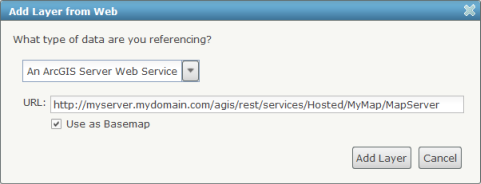
- Para usar un mapa base Bing
- Haga clic en Agregar > Agregar capa desde la Web.
- Seleccione Un mapa base de Bing en la lista desplegable.
- Seleccione el mapa base Bing que desee usar.
- Haga clic en Agregar capa.
Los mapas base de Bing solo están disponibles si el portal está configurado con una clave de Bing Maps.
- Haga clic en Guardar en el visor de mapas.
Se abre el cuadro de diálogo Guardar mapa.
- Escriba un Título, unas Etiquetas y un Resumen para el mapa, seleccione la carpeta donde desee guardarlo y haga clic en Guardar mapa.
- Para compartir el mapa desde el visor de mapas
- Haga clic en Compartir.
- Active la casilla situada junto al grupo que ha creado para la galería de mapas base.
- Active la casilla junto al elemento Todos.
- Haga clic en Cerrar para aplicar los cambios y cerrar la ventana Compartir.
- Para compartir varios mapas que ha creado en una sola operación
- Abre Mi contenido.
- Active la casilla situada junto a cada mapa web que desee usar para la galería de mapas base y haga clic en Compartir.
- Active la casilla situada junto al grupo que ha creado para la galería de mapas base.
- Active la casilla junto al elemento Todos.
- Haga clic en Aceptar para compartir todos los mapas seleccionados.
Definir la galería de mapas base y el mapa base predeterminado
Por último, cambie la configuración del mapa para especificar el grupo creado como galería de mapas base para el portal, y elija un mapa de la galería de mapas base para convertirlo en el mapa base predeterminado. El mapa base predeterminado es el mapa base que está presente la primera vez que se abre el visor de mapas.
- Abra la página Mi organización en el sitio web del portal.
- Haga clic en Editar ajustes.
- Haga clic en Mapa para abrir la página para configurar el visor de mapas.
- Elija el grupo de mapas base en la lista desplegable Galería de mapas base.
Sugerencia:
Ya ha definido el criterio de ordenación predeterminado, de modo que no tiene que cambiarlo aquí.
- Elija uno de los mapas base en la lista desplegable Mapa base predeterminado. Elija el mapa base que se usa con más frecuencia en su organización.
- Haga clic en Guardar para aplicar los cambios.
Ahora, cuando cualquier persona abra un mapa nuevo en el visor de mapas, el mapa base predeterminado que haya especificado aparecerá en el mapa. Al hacer clic en Mapa base en el visor de mapas, se mostrarán los mapas de la galería de mapas base nueva que haya creado.